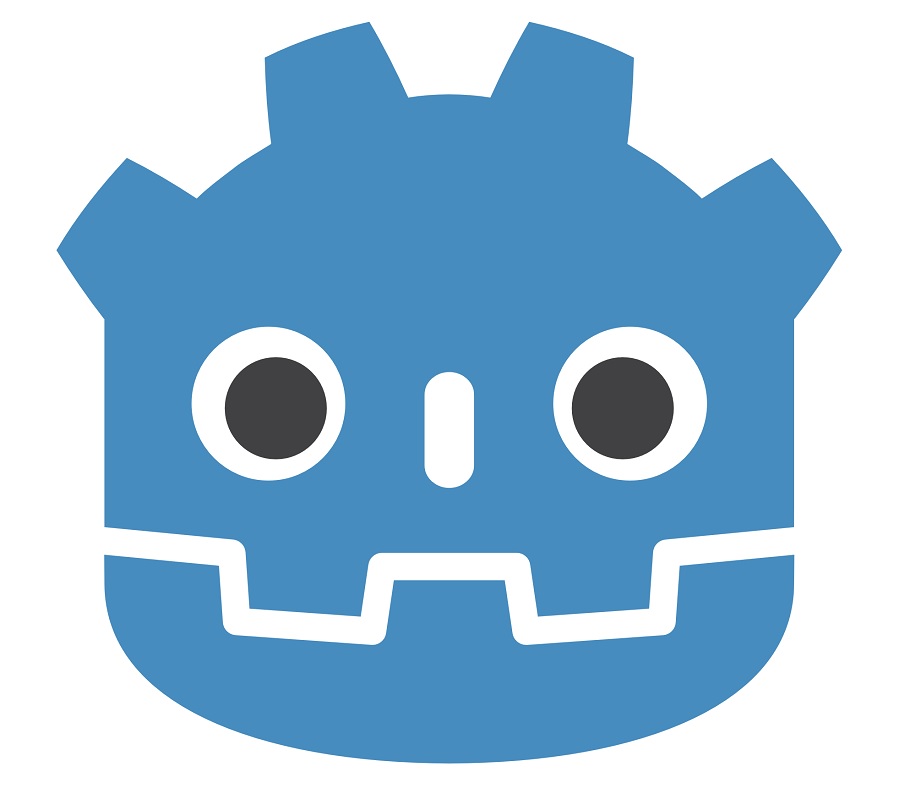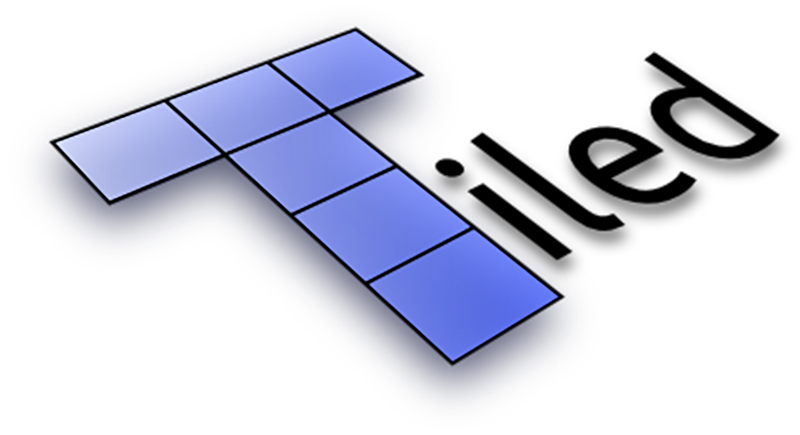
Comment installer Tiled
Bonjour à toutes et à tous, MakeuseGameuse et MakeurGameur,
Voici un petit tuto qui vous montrera pas à pas comment installer Tiled.
Tout d'abord, rendez-vous sur cette page ICI
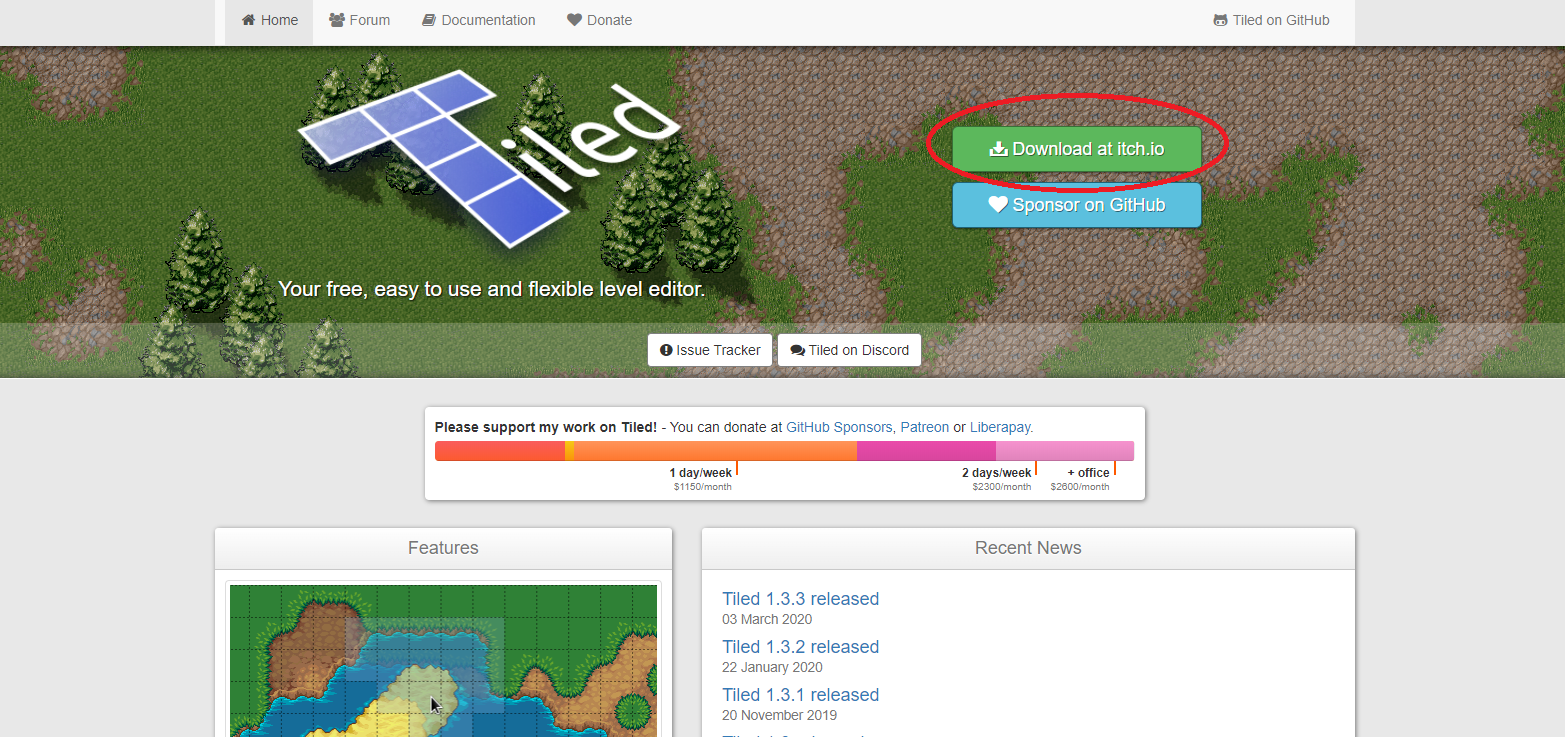
Cliquez sur "Downlaod at itch.io"
Sur la nouvelle fenêtre, défilez vers le bas et cliquez sur "Download".
Si vous voulez soutenir le projet "Tiled" vous pouvez faire des dons. Pour le faire ultérieurement, cliquez sur "No Thanks".
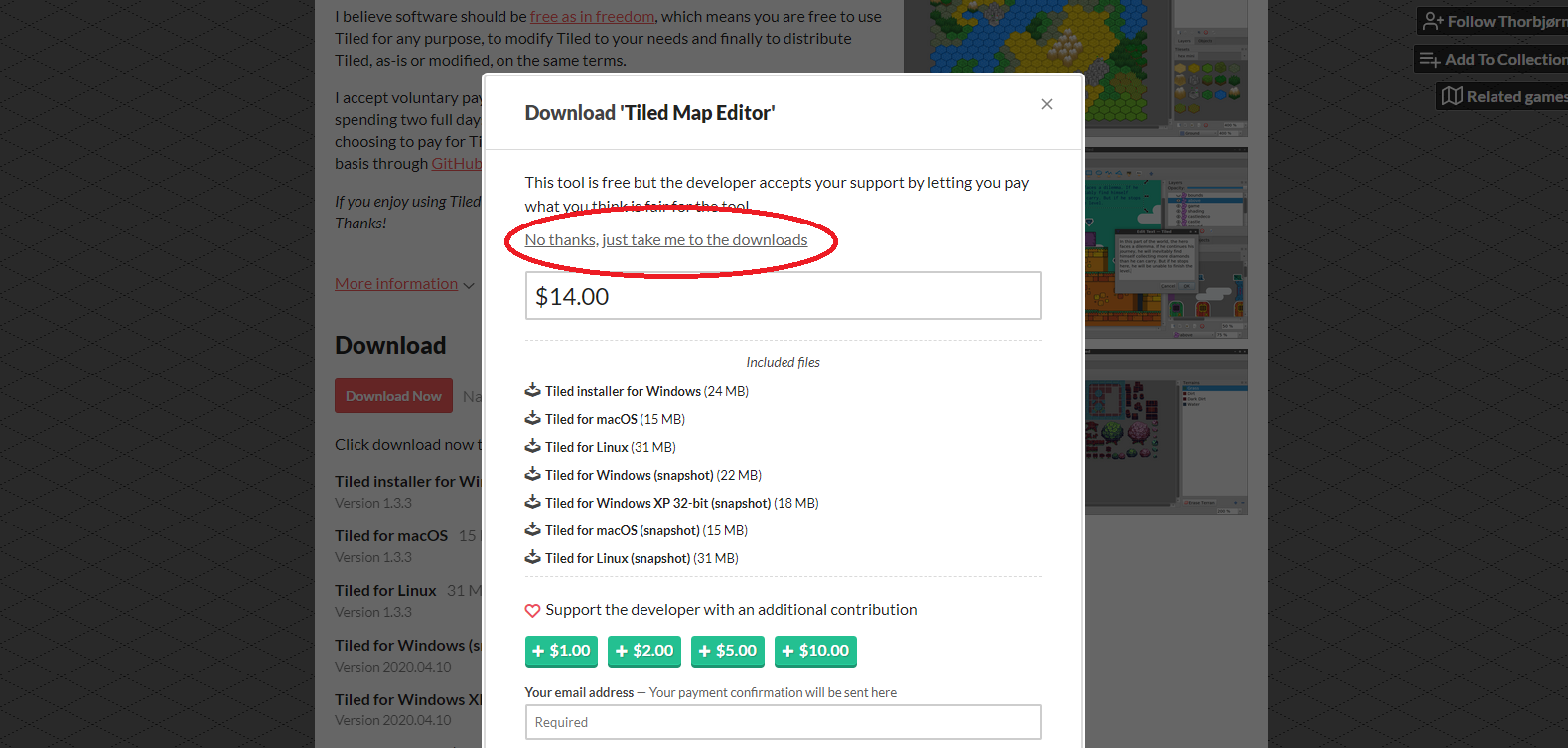
Choisissez ensuite la version de Tiled correspondant à votre système d'exploitation.
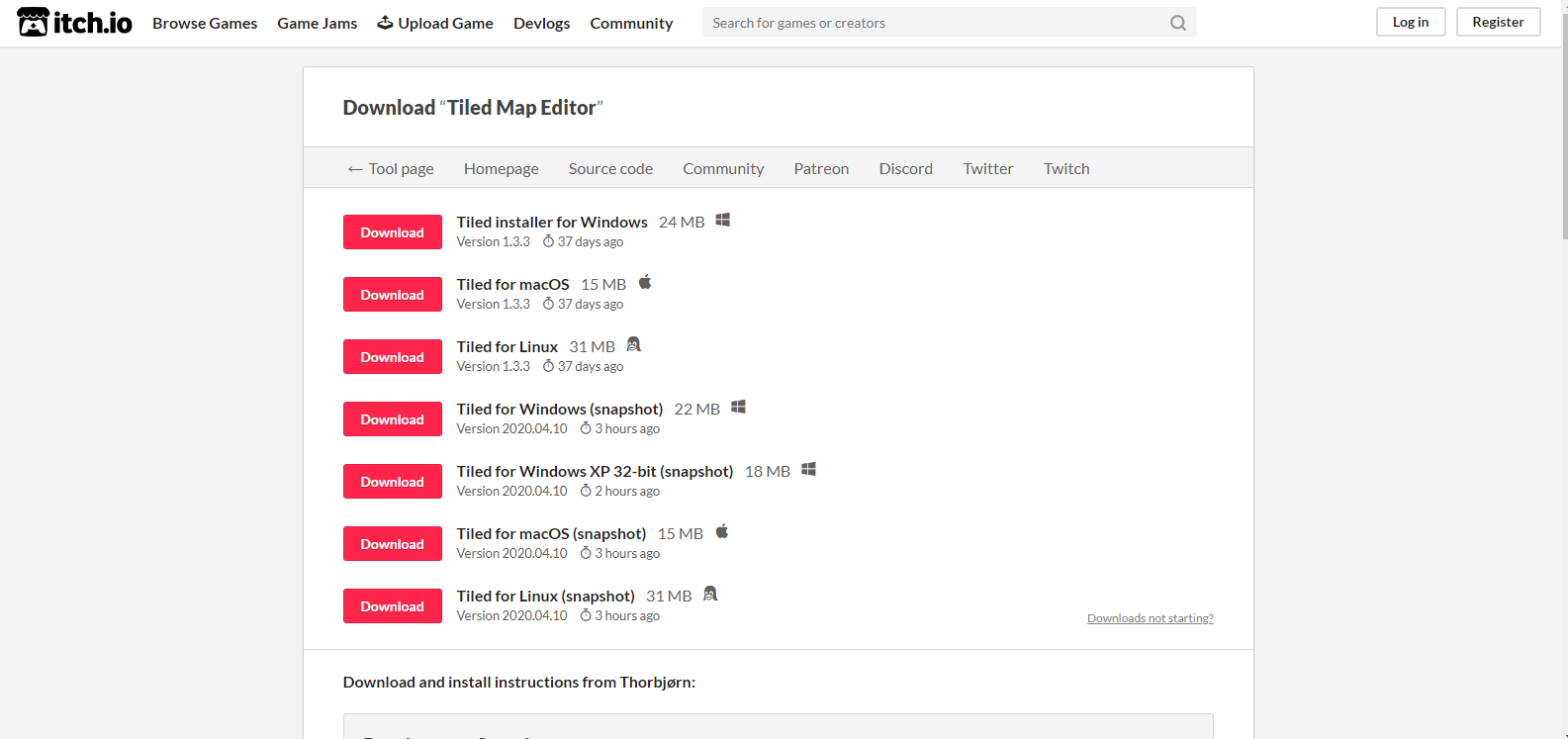
Pour ma part j'ai pris la version "Tiled installer for Windows 24MB, Version 1.3.3" à l'heure ou j'écris ces lignes.
Une fois l'exécutable télécharger, lancez le.
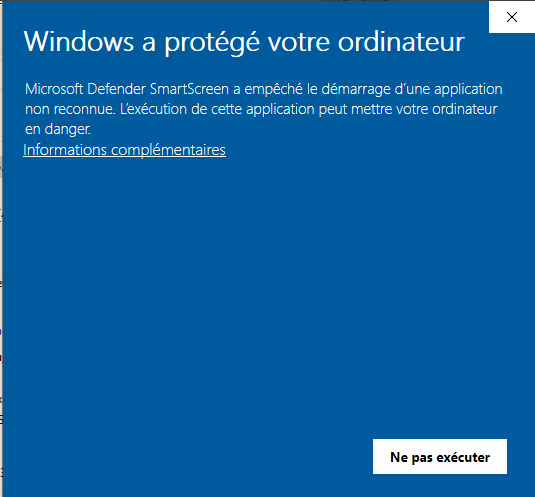
Si vous rencontrez ce message cliquez sur "Information complémentaires" et "Exécuter quand même".
S'ouvre alors la fenêtre de l'installateur.
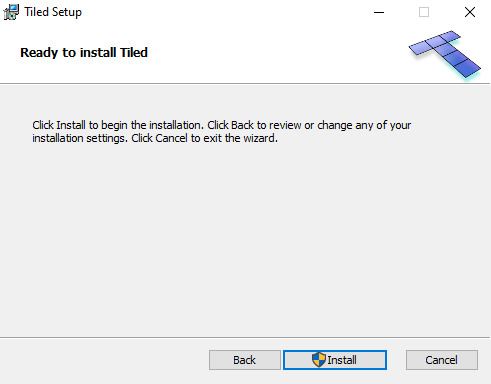
Cliquez sur "Install". Si cela ne marche pas, vous devrez ouvrir le fichier en mode "Administrateur". Pour ce faire, faite un clic droit sur l'exécutable "Exécuter en tant qu'administrateur".
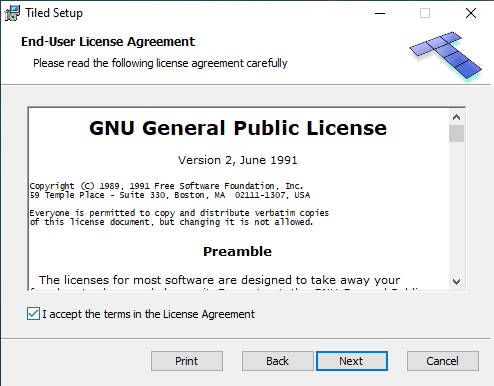
Cochez la case "I accept the terms in the License Agreement" et appuyer sur "Next".
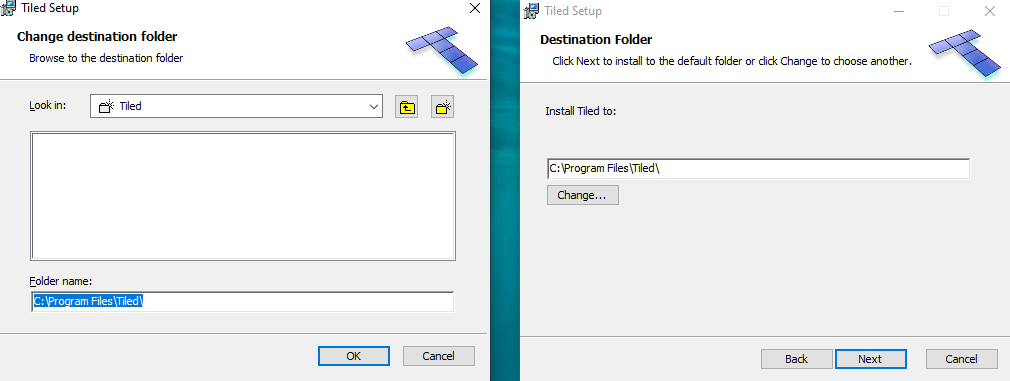
On vous propose alors de choisir le dossier de destination. Vous pouvez le laisser par défaut, "C:\Programs Files\Tiled\" ou choisir votre propre destination.
Ayant plusieurs Disque Dur, j'ai choisi une autre destination comme vous le montre l'exemple suivant. Libre à vous de choisir, mais souvenez-vous de sa destination.
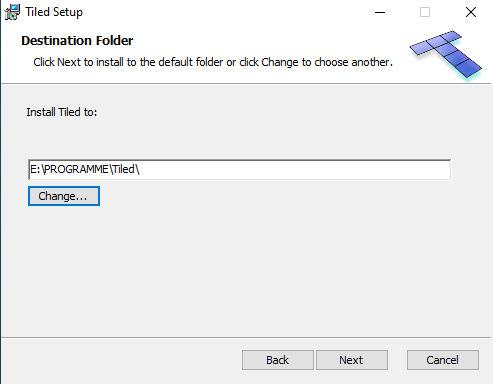
Appuyez sur "Next".
L'installation se poursuivra jusqu'à ce que cette fenêtre apparaisse :
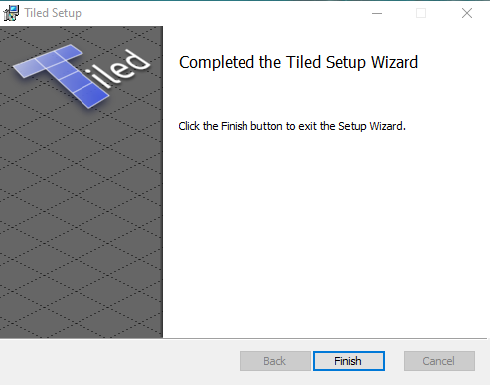
Cliquez sur "Finish" et automatiquement le logiciel s'ouvrira :
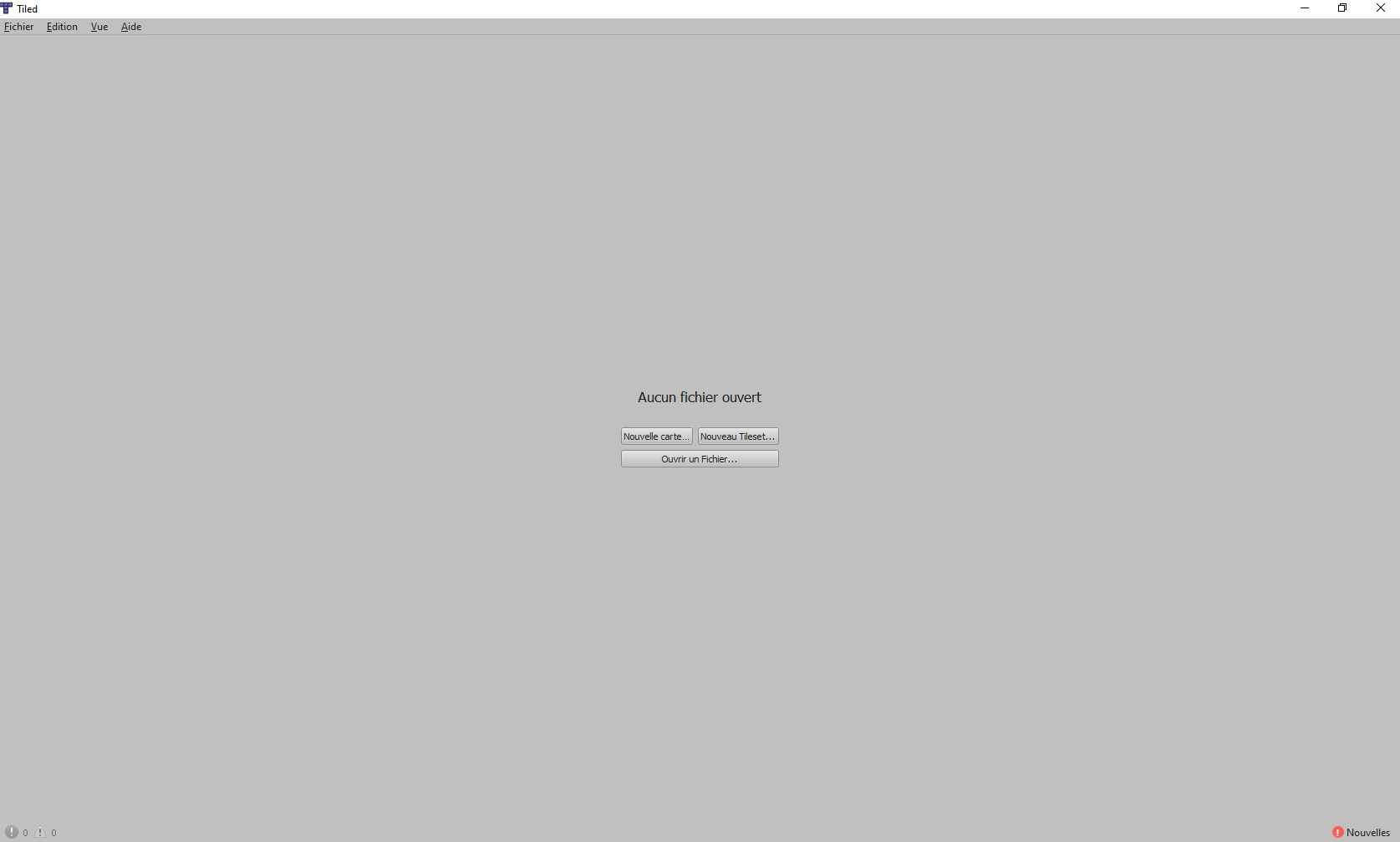
Et voilà, Tiled est installé.
Merci d'avoir suivi ce tuto.
Si vous rencontrez des problèmes, n'hésitez pas à nous le notifier.




 1
1